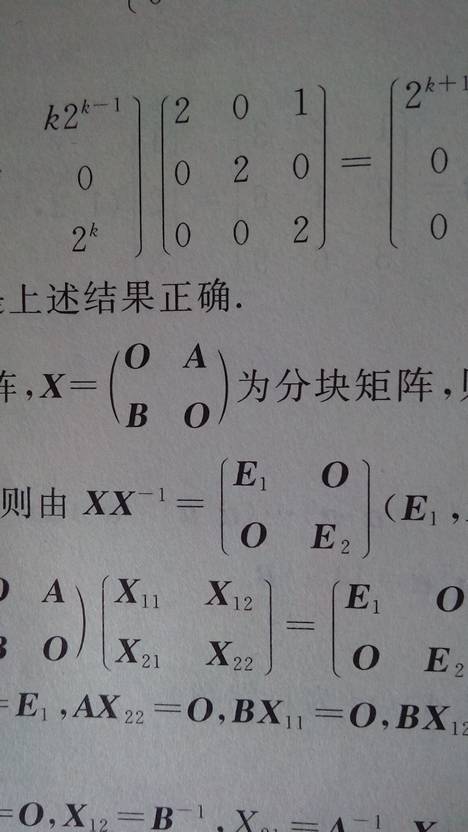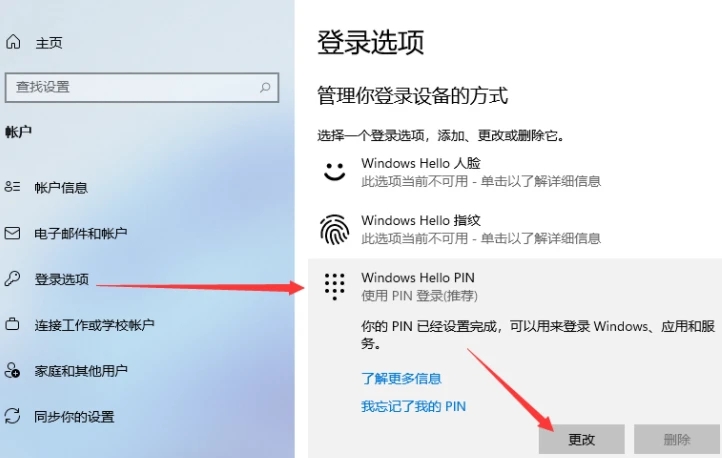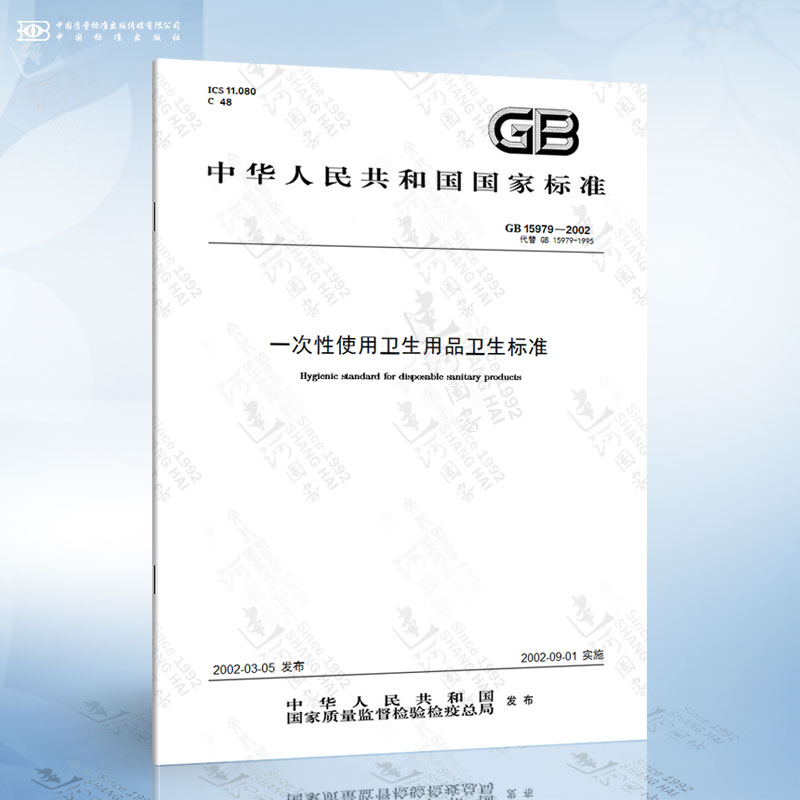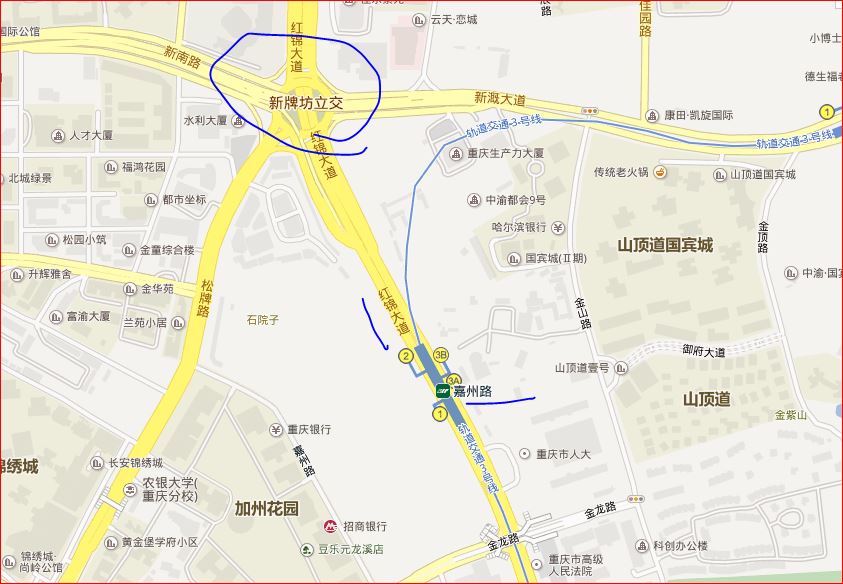一、请问下PPT里面如何调整图片的透明度?
1、电脑打开PPT,在插入页面,点击插入形状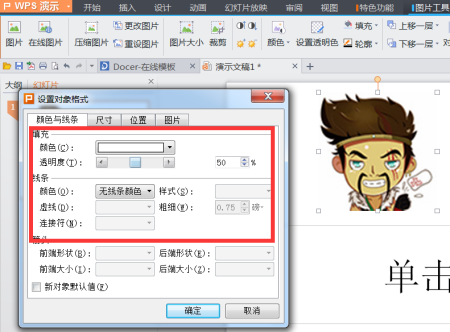
2、在形状中选择矩形,然后画一个跟图片差不错的矩形。
3、画好矩形后,鼠标右键点击矩形,然后选择设置形状格式。
4、点击设置形状格式后,在右侧会弹出一个菜单栏,选择图片或纹理填充,选择插入图片。
5、插入图片后,选中图片。
6、然后在右侧菜单栏中设置透明度即可。
二、ppt图片透明度设置
ppt图片透明度设置方法如下:
工具/原料:联想ThinkVision、微软Windows 7旗舰版、PPT2007。
1、打开PPT软件,选择“插入”,选择“形状”,这里选择椭圆形。
2、双击椭圆形从而激活“格式”菜单,选择“形状填充”,然后选择“图片”。
3、在弹出的窗口中选择要填充的图片,点击“插入”。
4、右击刚插入的图片,选择“设置图片格式”。
5、在“设置图片格式”窗口中,选择“填充”,接着就可以对透明度进行设置了,可以实时看到预览效果。
三、ppt怎样将图片背景设置为透明
一般网上下载到的图片很多背景不是透明的,这在制作幻灯片时会带来很多不便,我们可以通过ppt将图片的背景设置为透明,下面就让我告诉你ppt怎样将图片背景设置为透明的 方法 ,希望对大家有所帮助。
ppt将图片背景设置为透明的方法
新建一个空白幻灯片,将背景设置成非白色,这样便于对比。
ppt将图片背景设置为透明的步骤图1
在新幻灯片中插入一张下载好的png格式的图片,会发现,图片的背景并不是透明的,而是白色的。
ppt将图片背景设置为透明的步骤图2
用鼠标左键双击图片,软件会自动弹出图片工具。在左侧找到“重新着色”,单击打开操作界面。如下图。
ppt将图片背景设置为透明的步骤图3
在弹出的窗口的最下方找到“设置透明色”,左键单击。
ppt将图片背景设置为透明的步骤图4
把出现的特殊格式的鼠标移到图片的白色背景处,左键单击一下。哈哈,白色的背景立马就消失了。
ppt将图片背景设置为透明的步骤图5
ppt将图片背景设置为透明的步骤图6
制作好的图片如果需要保存起来,将鼠标在图片上右键单击,选择“图片另存为”。
ppt将图片背景设置为透明的步骤图7
在弹出窗口的“保存类型”中选择“png格式”。这样,保存的图片就不会再有白色背景。
ppt将图片背景设置为透明的步骤图8
看了ppt怎样将图片背景设置为透明的人还看:
1. PPT2007图片背景怎么设置为透明色
2. ppt怎样将图片设置为透明效果
3. ppt2013图片背景怎么设置为透明色
4. ppt怎样设置图片背景透明
5. 在ppt2013中如何设置背景图片透明
6. ppt怎么把背景变透明